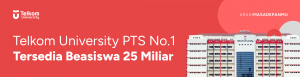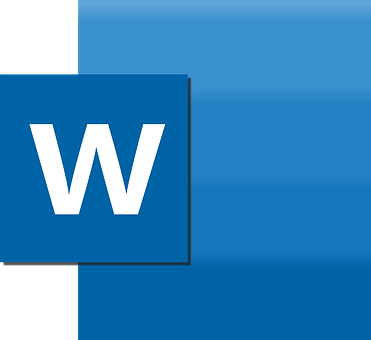Siapa nih yang masih meluruskan tanda titik dua (:) antar baris masih pakai spasi-spasi? Eh, giliran ditambah huruf satu, langsung berubah dan gak lurus lagi, deh. Tidak perlu khawatir, ada kok cara meluruskan tanda titik dua di Word yang lebih efisien daripada pencet spasi berulang kali! Dengan cara ini, dijamin dokumenmu bakal jadi lebih rapi.
Banyak dari kita yang sudah mengetahui bahwa fitur yang ada di dalam aplikasi Microsoft Word bermacam-macam. Namun, terkadang kita masih belum mengenal tiap-tiap fitur tersebut. Akibatnya, kita seringkali menemukan kesulitan-kesulitan yang sebenarnya bisa diselesaikan dengan mudah jika kita paham fitur-fiturnya.
Salah satu contoh yang sering kita temui adalah dalam hal merapikan titik dua (:). Penulisan titik dua yang bagus adalah penempatannya sejajar antar baris satu dengan yang lainnya.
Penasaran bagaimana cara meluruskan tanda titik dua di word? Yuk, simak artikel berikut sampai selesai agar dokumenmu menjadi lebih rapi!
Meluruskan Tanda Titik Dua Menggunakan Tombol Tab
Tombol tab ini mirip spasi dalam jumlah banyak, dalam satu tombol. Jadi, sekali menkan tombol tab, kursor langsung menjorok. Nah dengan begitu, kamu tidak perlu lagi memencet tombol spasi berulang kali.
Dengan menggunakan tombol ini, kamu tidak perlu lagi menghitung jumlah spasi agar bisa sejajar atas bawah. Cukup tekan ‘Tab’ hingga titik dua mencapai jarak ideal pada masing-masing baris. Mudah bukan?
Cara meluruskan titik dua di word menggunakan tombol tab ini terbilang mudah. Namun, kamu mungkin perlu menyesuaikan jumlah klik tombolnya. Pada keterangan yang lebih singkat, seperti ‘Nama’, kamu mungkin memerlukan dua tiga kali pencet hingga bisa sejajar dengan keterangan ‘Tempat Tanggal Lahir’.
Sebagai catatan, sebaiknya kamu tidak perlu menyisipkan ‘spasi’ di antara huruf terakhir saat meletakkan kursor. Sebab, adanya spasi ini justru membuat titik dua kurang rapi di akhir nanti.
Meluruskan Tanda Titik Dua Menggunakan Ruler
Menggunakan tombol ‘Tab’ memang mudah. Namun, cara tersebut kurang cocok diterapkan apabila data yang perlu kamu beri titik dua ada ratusan baris. Pasti melelahkan dan butuh waktu lama.
Sebagai alternatif, Microsoft Word juga menyisipkan ruler untuk mengukur lurus dan kesejajaran teks. Adanya fitur ini dapat membantumu untuk meluruskan titik dua di Word. Langkah-langkahnya pun lebih cepat, sehingga cocok untuk data dengan banyak teks.
- Buka dokumen Microsoft Word yang ingin kamu tambahkan titik dua
- Nyalakan fitur ruler dengan membuka tab ‘view’ di layar lalu centang boks ‘ruler’
- Sisipkan tanda titik dua pada masing-masing baris dalam dokumen yang ingin kamu beri titik dua
- Berikan jarak antara huruf terakhir dengan titik dua menggunakan tab sekali saja
- Blok seluruh tulisan menggunakan mouse atau shortcut ctrl+A atau cmd+A pada Mac
- Klik dan tahan penggaris di bagian atas layar hingga muncul ikon mirip huruf ‘L’
- Geser ikon mirip huruf ‘L’ tersebut hingga titik dua sejajar sesuai kebutuhan.
- Pastikan ikon ‘L’ digeser saat seluruh teks masih diblok, karena kalau bloknya hilang, maka titik dua gak bisa bergeser seluruhnya atau hanya berlaku pada satu baris yang ada kursornya.
Nah, itu dia 2 cara meluruskan tanda titik dua di Word, sangat mudah dan effisien, bukan?
Jangan lupa kunjungi laman Instagram dan Facebook Media Edukasi Indonesia untuk mendapatkan informasi dan fakta-fakta menarik lainnya, ya!